Login
Nachdem der Benutzer erstellt und per E-Mail aktiviert wurde, kann dieser aktiv verwendet werden.
Zum Anmelden kann entweder die E-Mail oder die Telefonnummer, welche bei der Registrierung angegeben wurde, verwendet werden. Bei aktivierter Zwei-Faktor-Authentifizierung ist abgesehen vom Passwort ein zusätzlicher Code erforderlich. Mehr dazu unter Login bei aktivierter Zwei-FaktorAuthentifizierung (2FA)
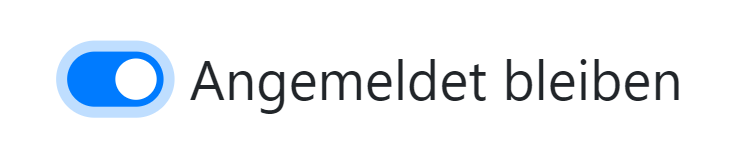 Damit man sich nicht jedes Mal erneut anmelden muss, wenn man die Webseite erneut öffnet,
gibt es die Möglichkeit dauerhaft angemeldet zu bleiben.
Dazu muss der Schieber "Angemeldet bleiben" aktiviert werden.
Damit man sich nicht jedes Mal erneut anmelden muss, wenn man die Webseite erneut öffnet,
gibt es die Möglichkeit dauerhaft angemeldet zu bleiben.
Dazu muss der Schieber "Angemeldet bleiben" aktiviert werden.
Diese Funktion bezieht sich nur auf das aktuelle Gerät und den aktuellen Browser. Durch Abmelden vom Benutzeraccount wird diese Funktion wieder deaktiviert
Login bei aktivierter Zwei-Faktor-Authentifizierung (2FA)
Im weiteren Verlauf wird Zwei-Faktor-Authentifizierung als 2FA abgekürzt.
Die Anmeldung mit aktivierter Zwei-Faktor-Authentifizierung funktioniert analog zur Standardanmeldung.
Der Unterschied besteht darin, dass sich nach Klick auf "Anmelden" ein Fenster öffnet.
In diesem muss die 6-stellige Nummer der 2FA-App eingegeben und auf "Verifizieren" geklickt werden.
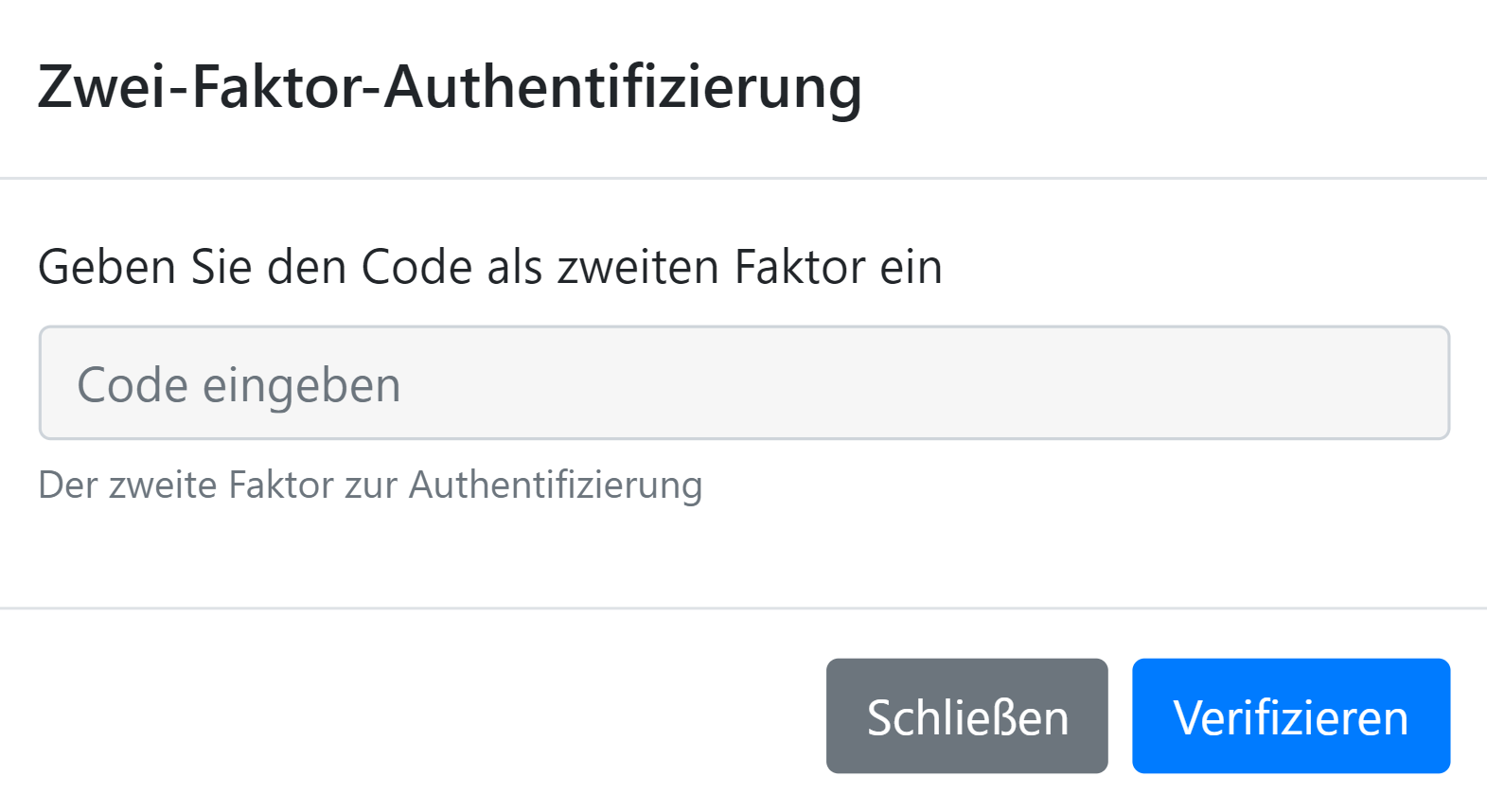
Weitere Infos unter Zwei-Faktor-Authentifizierung aktivieren
Der Code, welcher in der App angezeigt wird, ändert sich in regelmäßigen Abständen. Verwendet werden können beliebige 2FA-Apps oder 2FA-Webseiten.
Zwei-Faktor-Authentifizierung zurücksetzen
Die Zwei-Faktor-Authentifizierung kann jederzeit zurückgesetzt werden, falls Sie keinen Zugriff mehr auf den Benutzeraccount oder den 2FA-Code haben.
Die Zwei-Faktor-Authentifizierung kann auch über das Profil deaktiviert werden, solange Sie Zugriff auf den 2FA-Code haben. Mehr dazu unter Zwei-Faktor-Authentifizierung deaktivierenMöglichkeiten zum Zurücksetzen der 2FA
Es gibt zwei Möglichkeiten, um die 2FA zurückzusetzen:
- Zurücksetzen per E-Mail
- Zurücksetzen durch einen Administrator der Gemeinde
Um die 2FA per E-Mail zurückzusetzen, wird zuerst auf "Zwei-Faktor-Authentifizierung zurücksetzen" auf der Loginseite geklickt.
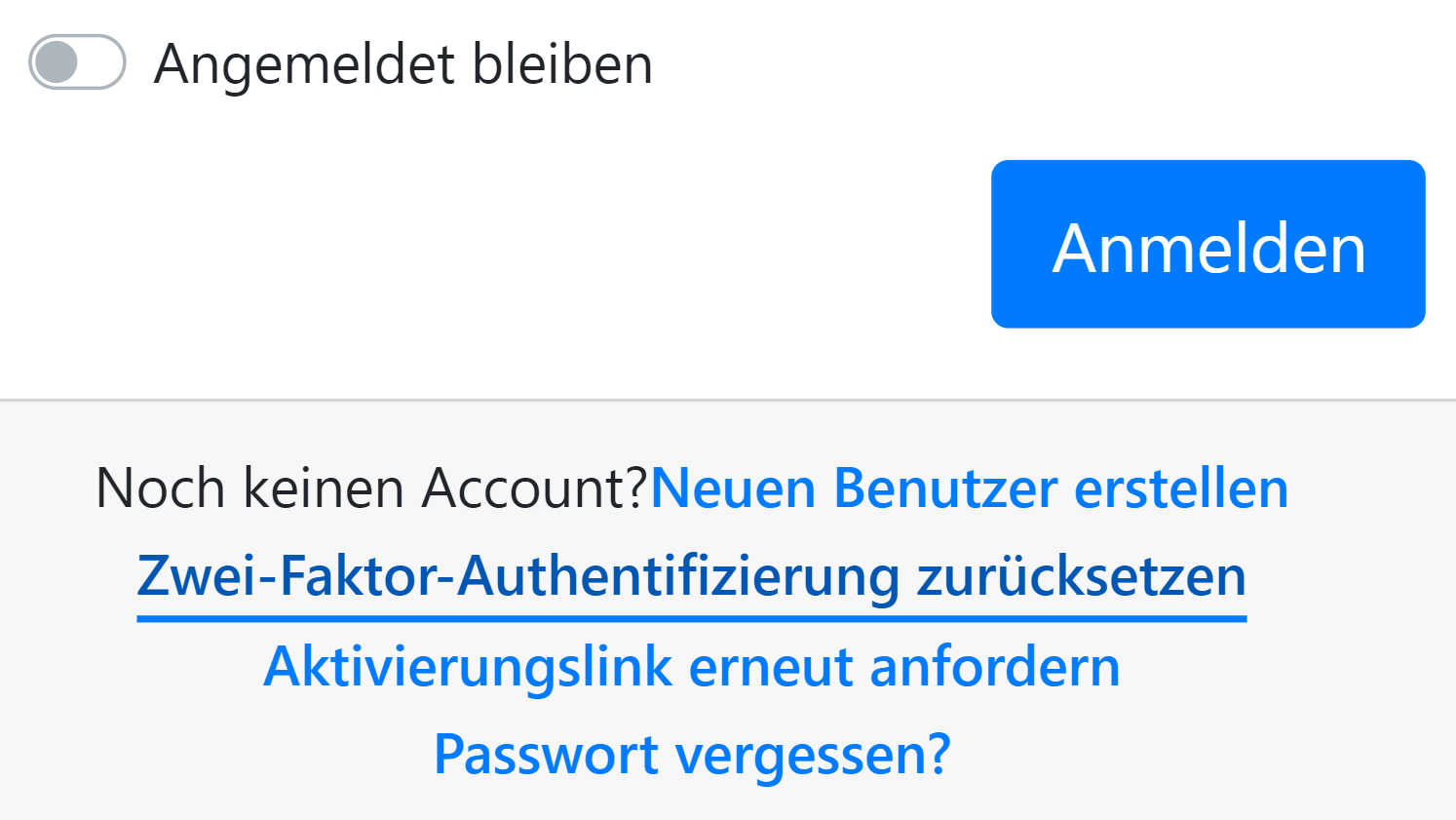
- In dem Fenster, welches sich dadurch öffnet, wird die E-Mail-Adresse oder die Telefonnummer des jeweiligen Benutzers eingegeben und auf "Absenden" geklickt.
- An die jeweilige E-Mail-Adresse des Benutzers wird ein Link gesendet.
- Nachdem auf den Link geklickt wurde, wird die Zwei-Faktor-Authentifizierung für den jeweiligen Benutzer deaktiviert.
- Die 2FA kann über das Profil wieder neu eingerichtet werden.
Passwort zurücksetzen
Das Passwort kann jederzeit zurückgesetzt werden, falls Sie keinen Zugriff mehr auf den Benutzeraccount haben.
Das Passwort kann auch über das Profil geändert werden, solange Sie Zugriff auf den Benutzeraccount haben. Mehr dazu unter Ändern des Passworts
Es gibt zwei Möglichkeiten, um das Passwort zurückzusetzen:
- Zurücksetzen per E-Mail
- Zurücksetzen durch einen Administrator der Gemeinde
Um das Passwort per E-Mail zurückzusetzen, wird auf "Passwort vergessen" auf der Loginseite geklickt
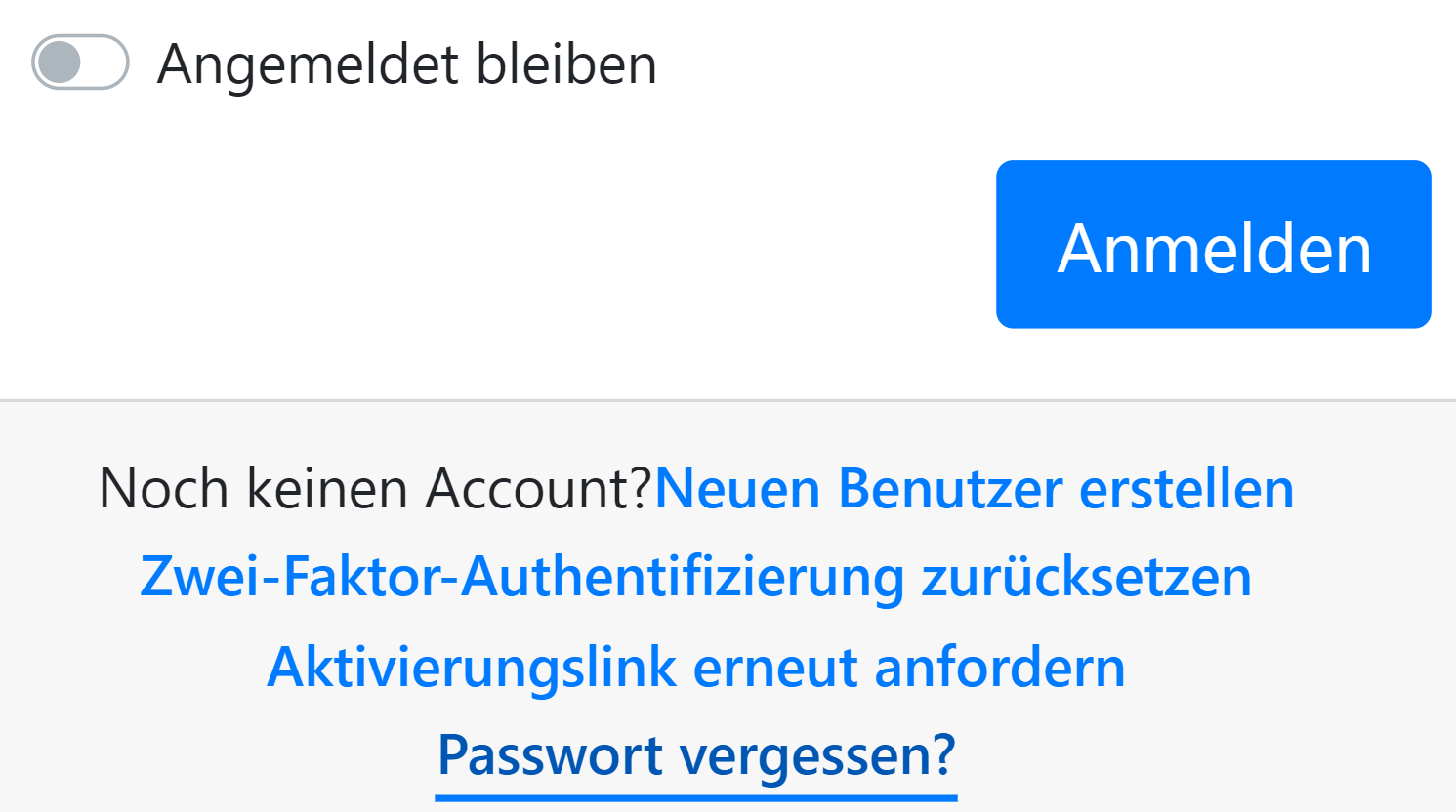
- In dem Fenster, welches sich dadurch öffnet, wird die E-Mail-Adresse oder die Telefonnummer des jeweiligen Benutzers eingegeben und auf "Absenden" geklickt.
- An die jeweilige E-Mail-Adresse des Benutzers wird ein Link gesendet.
- Klicken Sie auf diesen Link und geben Sie ein gewünschtes Passwort ein, um das Passwort des Benutzers zu ändern.